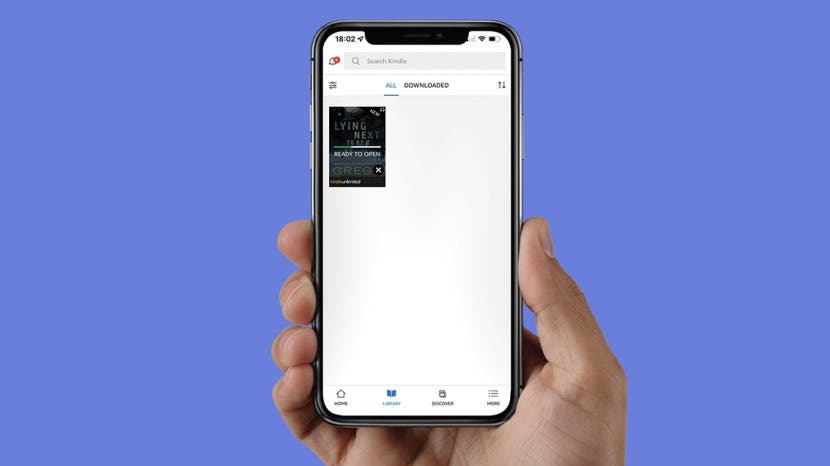
L'avantage de vos achats Kindle est que vous pouvez lire les livres électroniques que vous avez achetés sur vos autres appareils. Pouvez-vous lire des livres Kindle sur iPad? Oui! Vous pouvez également les lire sur votre iPhone, Mac et autres appareils si vous les avez déjà achetés via Amazon ou Kindle. Nous allons vous apprendre à télécharger des livres Kindle sur vos appareils Apple.
Sauter à:
- Comment télécharger des livres sur iPad et iPhone
- Comment télécharger un livre Kindle à partir de la bibliothèque familiale
- Comment utiliser les téléchargements Kindle Cloud Reader
- Comment résoudre les problèmes de téléchargement de livres Kindle
Comment télécharger des livres sur iPad et iPhone
Vous pouvez télécharger et lire des livres Kindle sur votre iPad et iPhone à l'aide de l'application Amazon Kindle. Bien que vous ne puissiez pas acheter de livres électroniques via cette application, vous pouvez télécharger des livres que vous avez déjà achetés. Si vous espérez apprenez à acheter des livres Kindle sur iPhone, lisez plutôt ceci.
Les captures d'écran suivantes proviennent d'un iPhone, mais les mêmes étapes peuvent également être utilisées pour télécharger l'un de vos achats Amazon Kindle sur votre iPad :
- Ouvrez le Application Kindle sur votre iPhone. Si vous ne l'avez pas encore, téléchargez-le à partir du Magasin d'applications.
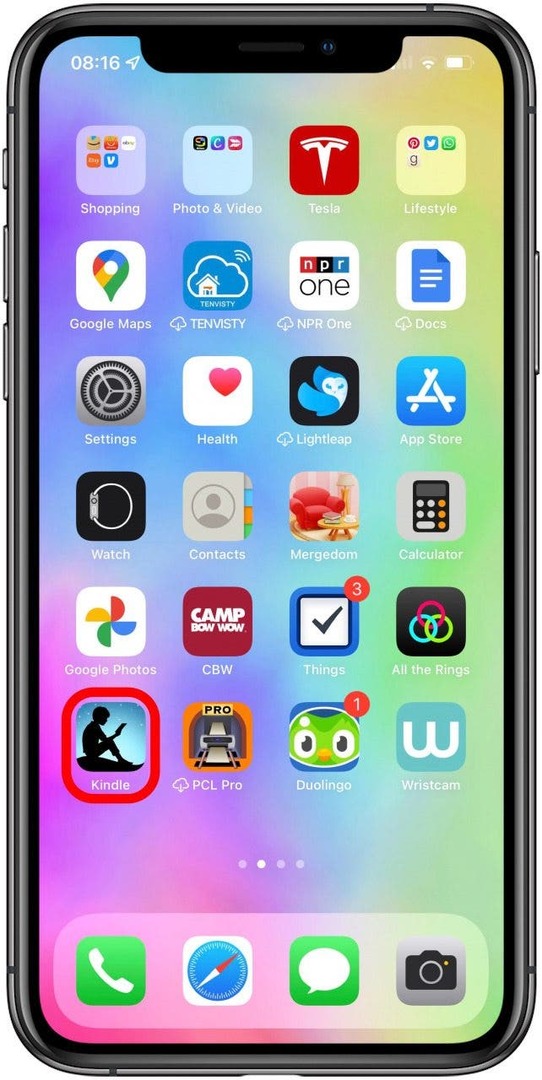
- Connectez-vous à l'aide de l'e-mail et du mot de passe de votre compte Amazon.
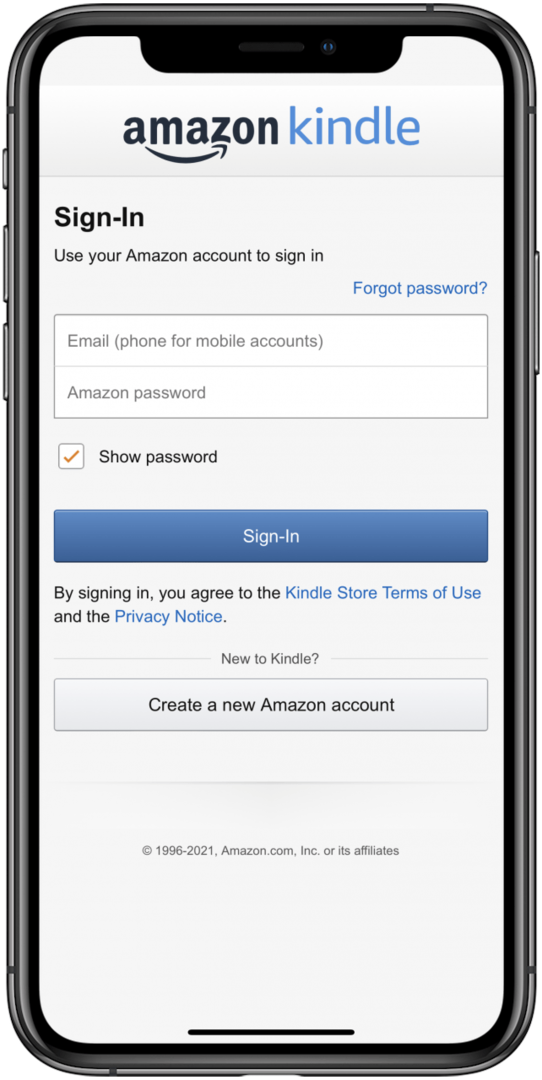
- Robinet Une bibliothèque.
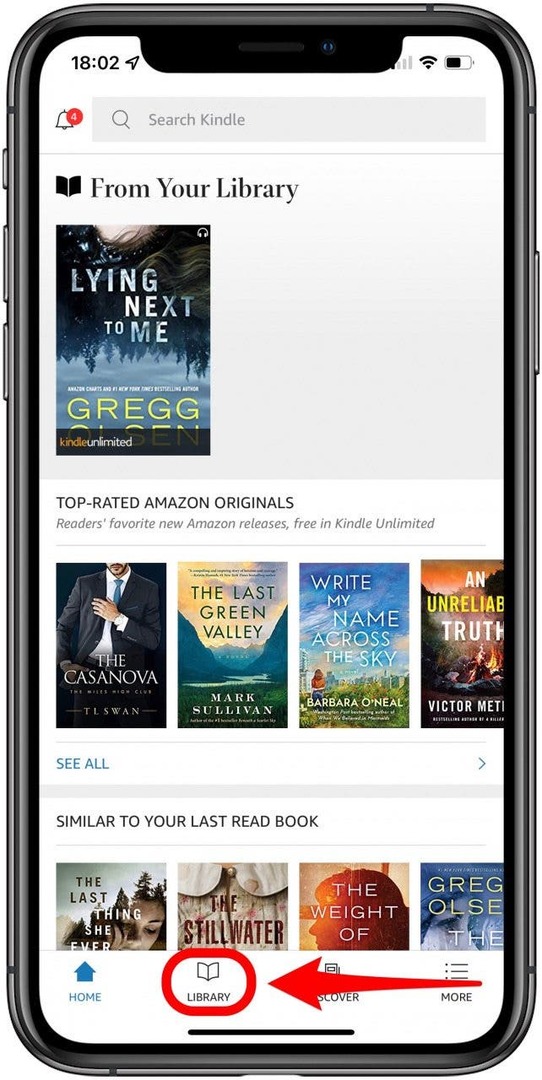
- Appuyez sur le livre que vous souhaitez télécharger.
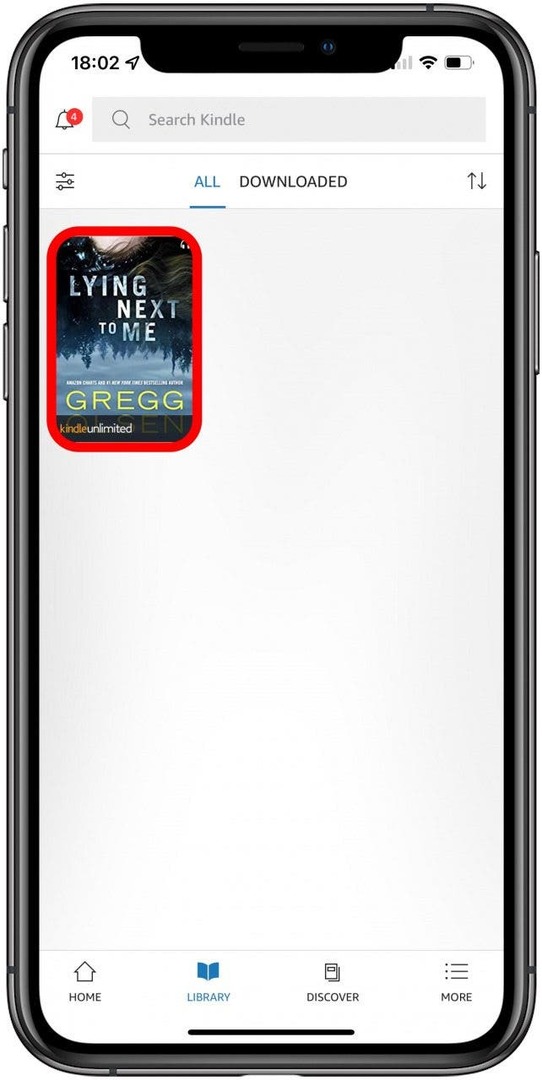
- Une fois téléchargé, appuyez à nouveau dessus pour commencer à lire sur votre iPhone ou iPad !
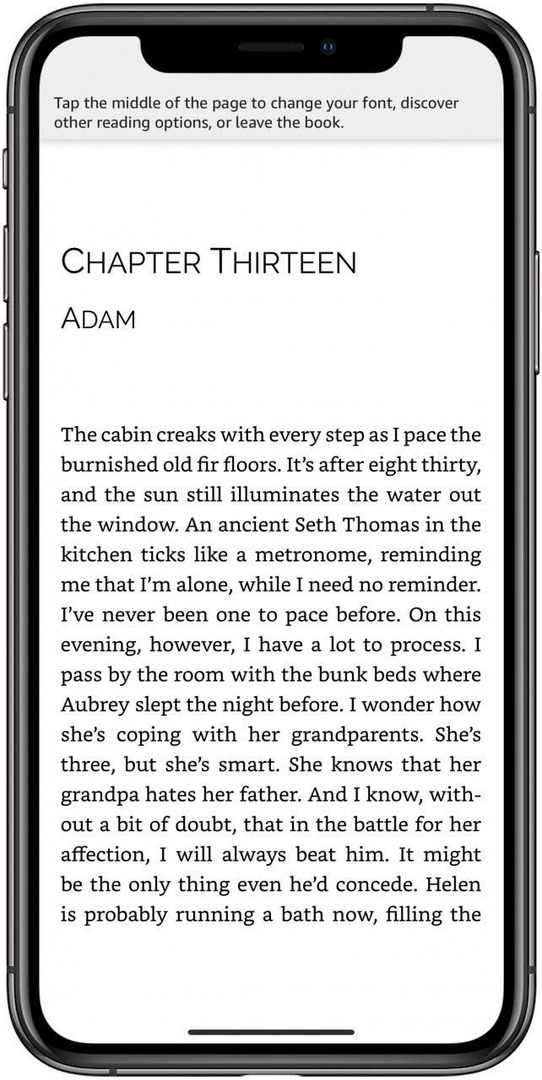
Conseil de pro : Si vous avez des livres gratuits via Kindle Unlimited, vous pouvez toujours les trouver dans votre bibliothèque Kindle. Vous pouvez les télécharger sur votre iPhone ou iPad comme vous le feriez pour un livre Kindle acheté. Pour en savoir plus sur les astuces iPhone, inscrivez-vous gratuitement Infolettre Astuce du jour.
Retourner en haut
Comment télécharger un livre Kindle à partir de la bibliothèque familiale
Si vous avez configuré une bibliothèque familiale Amazon, vous partagez peut-être des livres avec votre famille et vos amis. Une bibliothèque familiale permet à deux adultes et jusqu'à quatre enfants de partager tout leur contenu, ce qui signifie que vous pouvez télécharger des livres achetés par quelqu'un d'autre. Pour faire ça:
- Aller à Gérez votre contenu et vos appareils dans votre compte Amazon. Si vous avez du mal à le trouver, cliquez simplement sur le lien hypertexte.
- Connectez-vous à votre compte Amazon si vous ne l'êtes pas déjà.
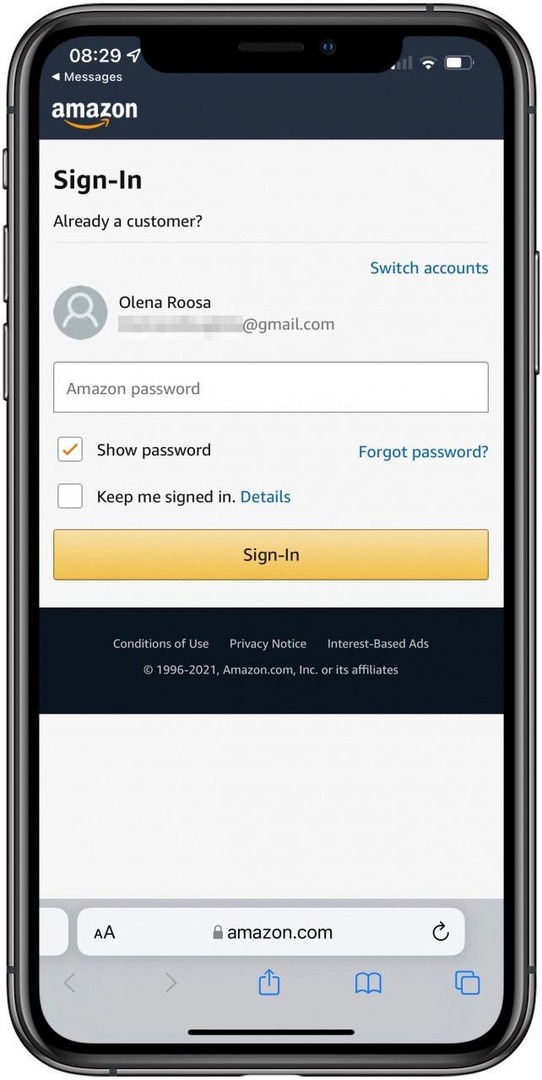
- Robinet Teneur.
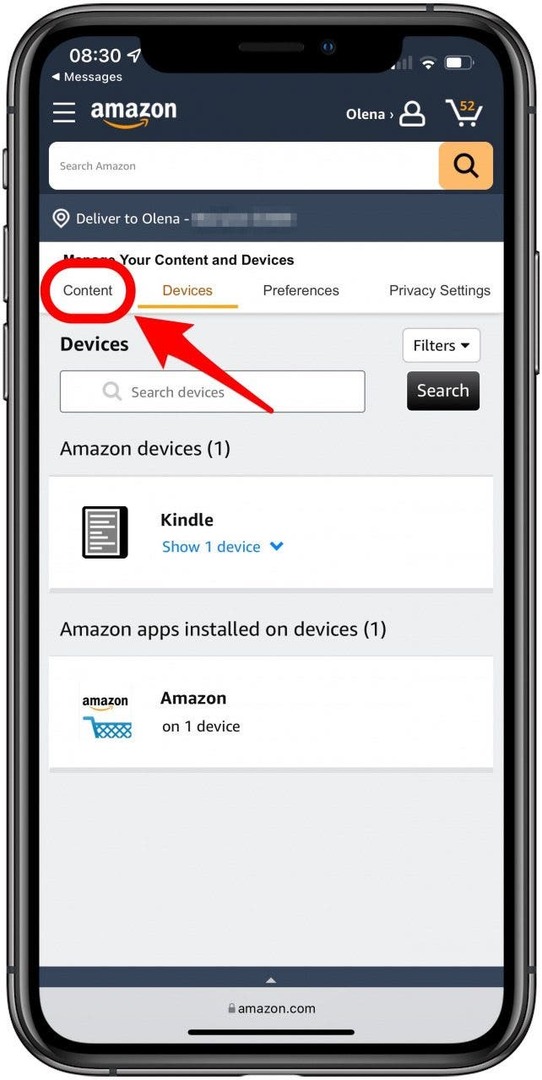
- Recherchez le livre que vous souhaitez envoyer à un autre appareil ou à une autre personne.
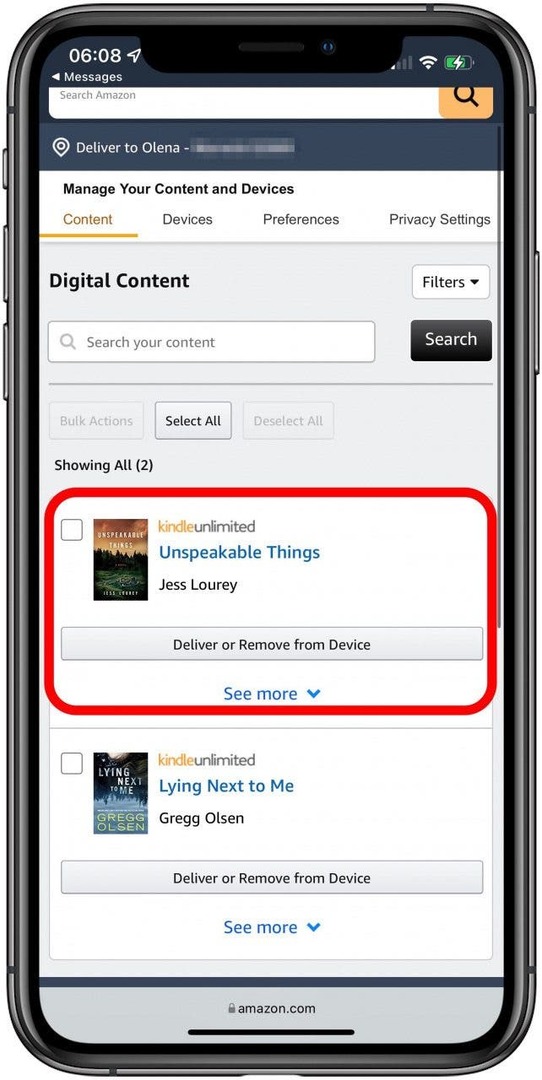
- Robinet Livrer ou supprimer de l'appareil.
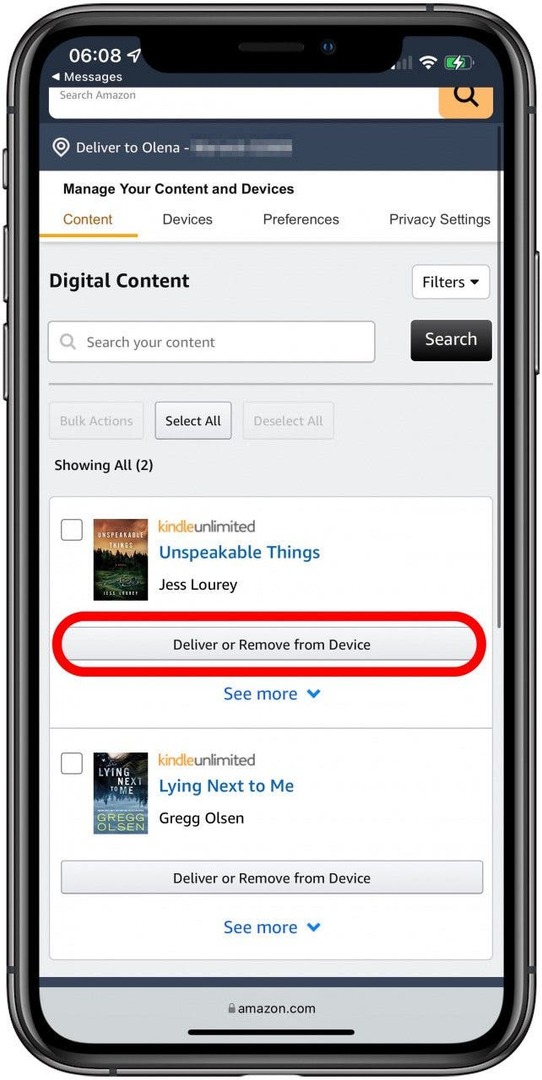
- Cochez la case à côté de l'appareil auquel vous souhaitez l'envoyer.
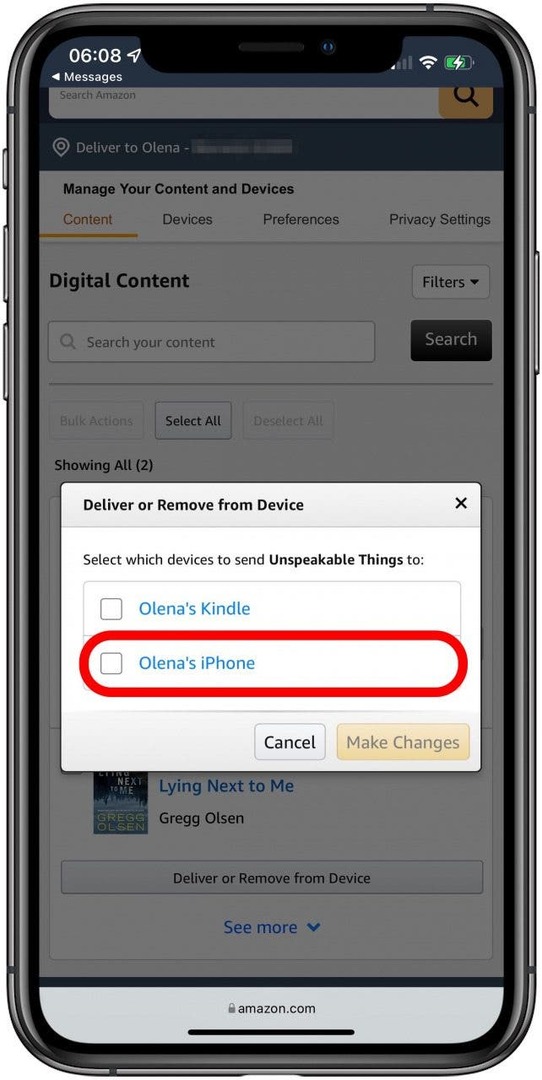
- Robinet Faire des changements.
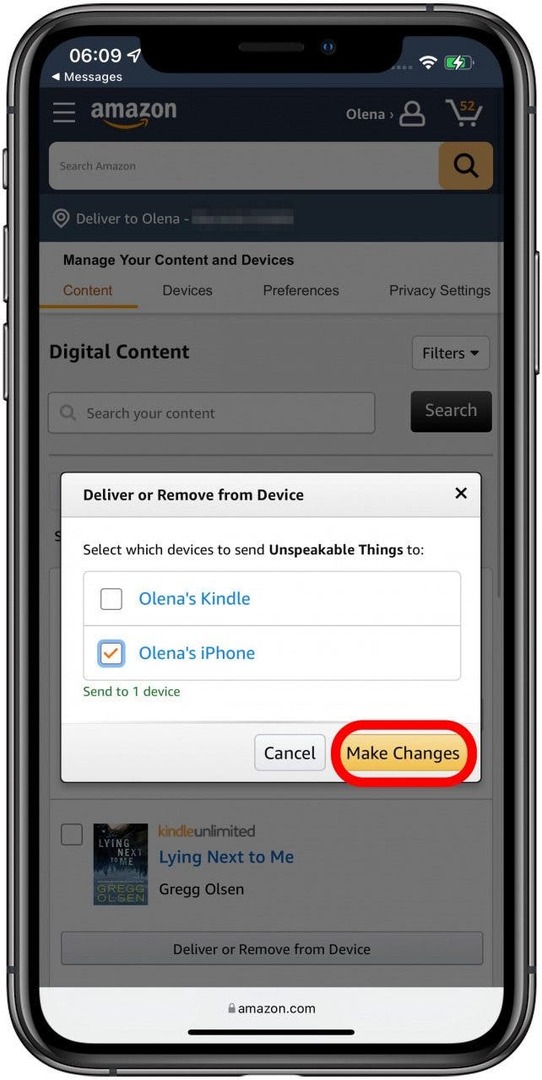
Vous pouvez en savoir plus sur partager des livres Kindle avec votre famille et vos amis ici.
Retourner en haut
Comment utiliser les téléchargements Kindle Cloud Reader
De nombreuses personnes demandent: « Puis-je lire un livre Kindle sur mon ordinateur? » La réponse est oui! Vous pouvez utiliser Kindle Cloud Reader pour télécharger des livres depuis votre bibliothèque Kindle sur un ordinateur Mac ou PC. Allez simplement sur https://read.amazon.com, connectez-vous et trouvez votre livre pour commencer à lire.
Malheureusement, le Kindle Cloud Reader ne fonctionne que sur les appareils qui n'ont pas la possibilité d'installer l'application Kindle. Cela signifie que vous ne pouvez pas l'utiliser pour lire des livres Kindle sur votre iPhone ou iPad.
Retourner en haut
Comment résoudre les problèmes de téléchargement de livres Kindle
La raison la plus courante d'un problème de téléchargement de livre Kindle est un problème temporaire ou une mauvaise connexion Internet. Vous pouvez essayer quelques étapes de dépannage simples :
- Redémarrez l'appareil sur lequel vous essayez de lire le livre.
- Ouvrez votre Paramètres Wifi et déconnectez-vous du Wi-Fi. Attendez quelques secondes avant de vous reconnecter. Vérifiez si votre connexion Internet fonctionne en essayant d'ouvrir un site Web ou en effectuant une recherche sur Google.
- Si le livre que vous essayez de télécharger s'arrête à mi-chemin, supprimez-le de votre appareil et essayez de le télécharger à nouveau.
- Dans un navigateur Web, connectez-vous à votre compte Amazon et ouvrez le Gérez votre contenu et vos appareils page. Sélectionnez le livre qui ne se télécharge pas et sélectionnez Livrer dans le champ Actions.
- Si vous ne trouvez pas le livre dans votre compte Amazon dans vos listes de contenu ou d'appareils, accédez à Commandes numériques sous vos commandes pour confirmer que votre commande a été complétée.
- Si vous ne parvenez toujours pas à télécharger votre livre, contactez Assistance Amazon directement.
Retourner en haut
Vous savez maintenant comment lire des livres Kindle sur Mac, iPhone et iPad. Vous savez également comment télécharger des livres à partir d'une bibliothèque partagée même si vous ne les avez pas achetés vous-même. Ensuite, apprenez comment synchroniser l'application Kindle sur votre téléphone et votre iPad pour que vous puissiez lire le même livre sur différents appareils sans perdre votre place !